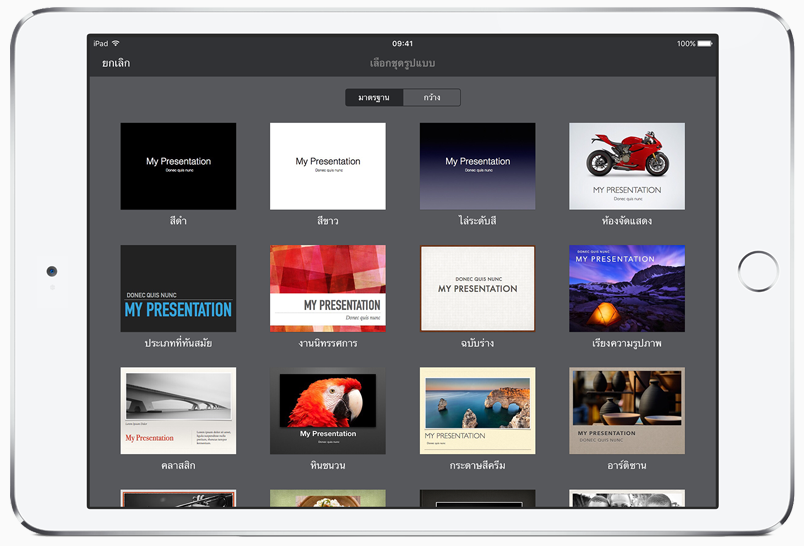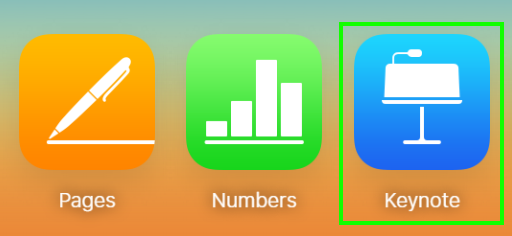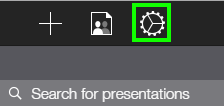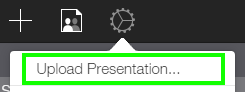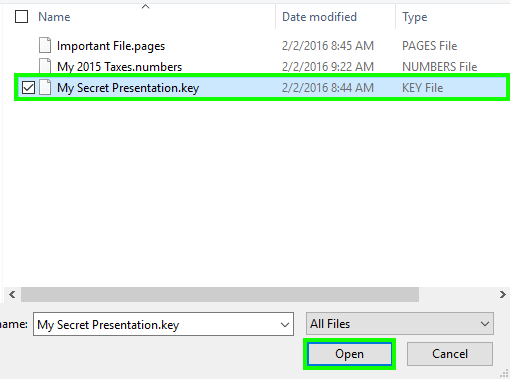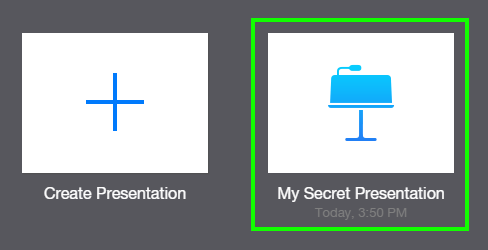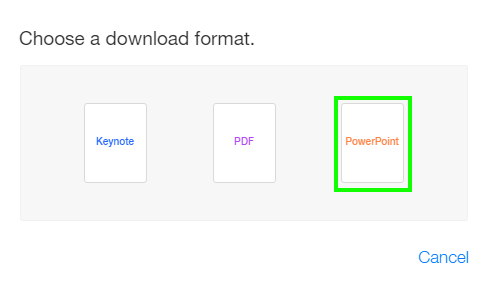สำหรับคนที่ใช้ Keynote บนเครื่องที่ใช้ระบบปฏิบัติการ iOS ไม่ว่าจะเป็น MacBook หรือ iMac ก็ตาม ซึ่งบางกรณีก็จำเป็นจะต้องนำไฟล์ดังกล่าวมาใช้กับเครื่องคอมพิวเตอร์พีซีวินโดวส์ 10 แต่ปัญหาก็คือ ไม่สามารถเปิดไฟล์จาก Keynote บนโปรแกรมที่มีอยู่ในเครื่องได้ เช่น MS Office ทางเดียวก็คือ จำเป็นจะต้องเซฟไฟล์ เพื่อให้นำมาใช้ร่วมกับโปรแกรมอย่าง Powerpoint ซึ่งช่วยให้ทำงานได้สะดวกยิ่งขึ้น ในกรณีที่จะแปลงจากเครื่อง iOS สามารถทำได้จาก Keynote ได้ทันที
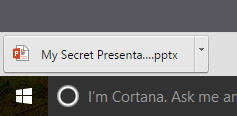
เมื่อดาวน์โหลดไฟล์ดังกล่าวมาแล้ว ก็จะได้ไฟล์ที่เป็น .pptx สำหรับมาใช้งานบนโปรแกรม PowerPoint สำหรับเครื่องพีซีได้ทันที
ที่มา :laptopmag